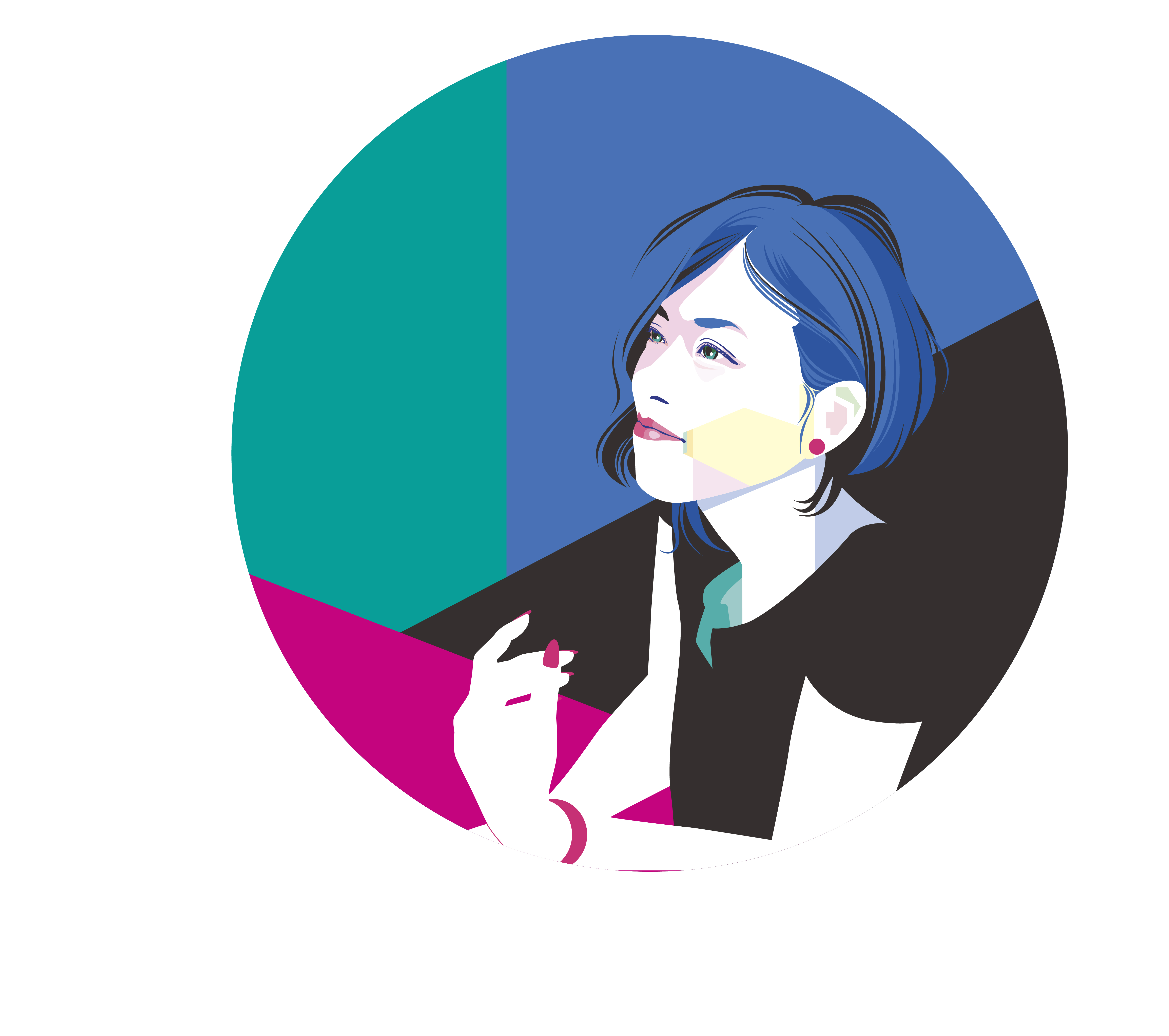Illustratorには、複数のオブジェクトを選択して整列させる機能がありますが、
今回は、特定のオビジェクトを動かさずに整列をする方法のご紹介です。
一つのオブジェクトを固定して整列する方法
こちらの2つのオブジェクトのうち、
左側の四角を固定させた状態で整列をさせたいと思います。

1. まず、整列させたいオブジェクトをまとめて選択します。

2. 上記を選択した状態で、固定させたい方のオブジェクトをもう一度選択します。
そうするとそのオブジェクトが太い線で選択された状態になります。

3. 整列パネルを出し、希望の整列を選択します。
※整列パネルがない場合は、[ウィンドウズ]メニューの中から整列にチェックを入れるとパネルが出現します。

4. そうすると、このように、左側のオブジェクトを固定した状態で、右のオブジェクトがそれに合わせて整列します。

ぜひ試してみてください。